更换为响应更快的公共DNS可提升网络速度和稳定性。本文介绍了在Windows 10系统下通过三种方法修改DNS:一是通过“设置”应用图形界面手动配置IPv4 DNS;二是通过控制面板进入网络适配器属性,分别设置IPv4和IPv6的DNS服务器地址;三是使用管理员权限的命令提示符,利用netsh命令快速配置DNS,适用于高级用户或批量操作。所有方法均以具体步骤说明,支持无线与有线连接,设置后可立即生效,提升网页访问效率。
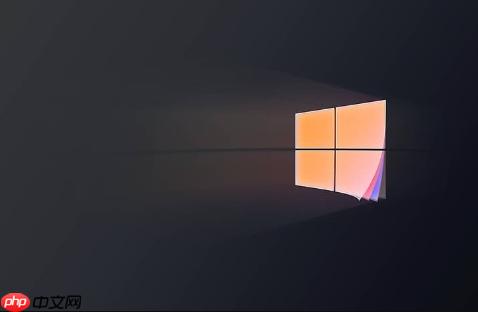
如果您尝试访问某个网站,但加载速度缓慢或无法打开,可能是当前的DNS服务器解析效率较低。更换为响应更快的公共DNS服务器可以有效提升网络访问速度和稳定性。以下是针对Windows 10系统修改DNS服务器地址的具体方法。
本文运行环境:Dell XPS 13,Windows 10 专业版
Windows 10的现代设置应用提供了更直观的界面来管理网络配置,适合大多数用户操作。此方法直接在图形化界面中完成,无需进入传统控制面板。
1、点击屏幕左下角的“开始”按钮,然后选择齿轮图标的“设置”。
2、在设置窗口中,点击“网络和Internet”。
3、根据您的连接方式,选择左侧的“WLAN”(无线)或“以太网”(有线)。
4、点击您当前正在使用的网络名称,进入其详细信息页面。
5、向下滚动到“IP设置”部分,点击“编辑”按钮。
6、在“IP分配”下方的下拉菜单中选择“手动”。
7、打开“IPv4”开关,并在“首选DNS”字段中输入您选择的DNS地址,例如 8.8.8.8。
8、在“备用DNS”字段中输入备用DNS地址,例如 8.8.4.4。
9、确认信息无误后,点击“保存”按钮使设置生效。
控制面板是Windows传统的系统管理工具,提供了更底层的网络适配器设置选项。此方法适用于所有Windows 10版本,且能同时配置IPv4和IPv6的DNS。
1、右键点击桌面右下角的网络图标,选择“打开网络和Internet设置”。
2、在打开的设置窗口中,点击“更改适配器选项”。
3、在“网络连接”窗口中,找到您当前使用的网络连接(如“Wi-Fi”或“以太网”),右键点击并选择“属性”。
4、在属性窗口的“此连接使用下列项目”列表中,双击“Internet协议版本4(TCP/IPv4)”。
5、在弹出的属性窗口中,选择“使用下面的DNS服务器地址”。
6、在“首选DNS服务器”栏中输入新的DNS地址,例如 1.1.1.1。
7、在“备用DNS服务器”栏中输入备用地址,例如 1.0.0.1。
8、如果需要,可切换至“Internet协议版本6(TCP/IPv6)”进行同样的设置。
9、设置完成后,依次点击“确定”关闭所有窗口。
对于高级用户或需要批量操作的场景,使用命令提示符可以快速完成DNS设置,避免繁琐的图形界面操作。
1、在任务栏搜索框中输入“cmd”,在搜索结果中的“命令提示符”上右键点击,选择“以管理员身份运行”。
2、在命令提示符窗口中,输入 netsh interface show interface 并按回车,查看所有网络适配器的名称。
3、找到您正在使用的网络连接名称(如“Wi-Fi”),记下该名称。
4、输入以下命令设置首选DNS(请将“适配器名称”替换为实际名称,“x.x.x.x”替换为DNS地址):
netsh interface ip set dns name="适配器名称" static x.x.x.x,然后按回车。
5、输入以下命令添加备用DNS:
netsh interface ip add dns name="适配器名称" addr=x.x.x.x index=2,然后按回车。
6、关闭命令提示符窗口,设置立即生效。
以上就是windows10如何修改DNS服务器地址以加速上网_windows10网络加速与DNS设置教程的详细内容,更多请关注php中文网其它相关文章!

Windows激活工具是正版认证的激活工具,永久激活,一键解决windows许可证即将过期。可激活win7系统、win8.1系统、win10系统、win11系统。下载后先看完视频激活教程,再进行操作,100%激活成功。




Copyright 2014-2025 https://www.php.cn/ All Rights Reserved | php.cn | 湘ICP备2023035733号